Mise à jour avril 2024: Arrêtez de recevoir des messages d'erreur et ralentissez votre système avec notre outil d'optimisation. Obtenez-le maintenant à ce lien
- Téléchargez et installez l'outil de réparation ici.
- Laissez-le analyser votre ordinateur.
- L'outil va alors répare ton ordinateur.
Normalement, les touches numériques sont situées à deux endroits sur un clavier. L'un est sur le pavé numérique et l'autre au-dessus des lettres. Vous pouvez avoir un problème avec le clavier de votre ordinateur portable qui n'entre pas de nombres. Cela peut être fait à l'aide des deux jeux de touches numériques ou du pavé numérique. À d'autres moments, il ne pouvait saisir que des chiffres! Eh bien, c'est une situation d'affichage étrange aujourd'hui, nous allons voir ce que vous pouvez faire à ce sujet.

La cause la plus probable de ce problème pourrait être un clavier éteint, des pilotes obsolètes ou endommagés, des problèmes avec le profil de l'utilisateur ou des boutons de souris activés. Nous vous recommandons fortement de mettre à jour Windows régulièrement pour éviter les problèmes avec les pilotes.
Raison de la saisie de chiffres sur le clavier au lieu de lettres
Il existe d'autres types de claviers dont les touches et les chiffres sont compressés pour réduire l'espace et la taille. Un bon exemple est le clavier Lenovo Thinkpad. Pour entrer un numéro, maintenez la touche Alt ou fn enfoncée. Sinon, tapez uniquement des lettres. Si le clavier commence à taper des chiffres au lieu de lettres, le verrou numérique est probablement activé. De cette façon, votre ordinateur sait que vous avez désigné les touches (celles avec des lettres et des chiffres sur la même touche) pour entrer des chiffres uniquement. Cela devient un problème si l'utilisateur ne sait pas comment désactiver le verrou numérique. La situation s'aggrave lorsque la touche numérique n'est plus fonctionnelle. Vous pouvez également activer le verrouillage numérique lorsque vous utilisez un clavier externe, et le clavier de l'ordinateur portable dispose d'un moyen complexe pour le désactiver.
C'est en effet une fonction normale du clavier. Ce n'est pas un dysfonctionnement.
Voici quelques méthodes qui vous permettront probablement de réparer votre clavier sans transpiration. Le résultat final que nous visons est de désactiver le verrou numérique, mais il est conseillé de désactiver également le verrou de défilement et le frein de stationnement au cas où ils poseraient également un problème.
Mise à jour d'avril 2024:
Vous pouvez désormais éviter les problèmes de PC en utilisant cet outil, comme vous protéger contre la perte de fichiers et les logiciels malveillants. De plus, c'est un excellent moyen d'optimiser votre ordinateur pour des performances maximales. Le programme corrige facilement les erreurs courantes qui peuvent survenir sur les systèmes Windows - pas besoin d'heures de dépannage lorsque vous avez la solution parfaite à portée de main :
- Étape 1: Télécharger PC Repair & Optimizer Tool (Windows 10, 8, 7, XP, Vista - Certifié Microsoft Gold).
- Étape 2: Cliquez sur “Start scan”Pour rechercher les problèmes de registre Windows pouvant être à l'origine de problèmes avec l'ordinateur.
- Étape 3: Cliquez sur “Tout réparer”Pour résoudre tous les problèmes.
Activer le pavé numérique
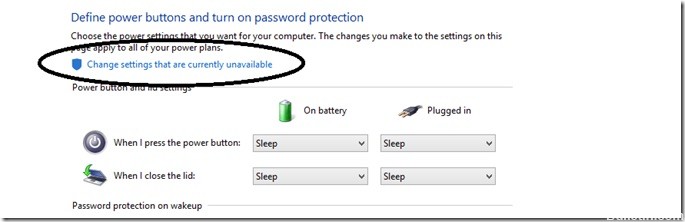
L'une des raisons les plus courantes du problème lorsque le clavier de l'ordinateur portable ne saisit pas de chiffres est que la touche Verr Num est désactivée. Dans la plupart des claviers, cela est indiqué par une petite LED dans le coin supérieur droit. Au contraire, chaque fois que je suis confronté à ce problème, il s’est avéré personnellement que le Numlock est désactivé.
Appuyez une fois sur le bouton de verrouillage numérique pour activer le pavé numérique. Le voyant s'allume ou l'écran de l'ordinateur affiche un message indiquant que le clavier a été activé.
Vérifier les problèmes matériels
Si la vérification du verrouillage numérique ou de la touche fn sur le clavier de votre ordinateur ne résout pas le problème que vos touches numériques ne fonctionnent pas, il est toujours possible qu'il y ait un problème avec votre clavier actuel. Si vous travaillez sur un ordinateur de bureau, essayez de remplacer votre clavier actuel par un autre pour voir s'il y a le même problème - sinon, c'est votre clavier qui pose problème.
Personnalisation des paramètres du clavier

Il existe des fonctions pour les touches facilement accessibles, telles que les touches rémanentes, qui vous aident à mieux contrôler votre clavier. Mais vous pouvez avoir un problème car ce clavier ne pose pas de problème si vous activez une ou plusieurs de ces fonctions du clavier. Donc, si votre clavier ne fonctionne pas, assurez-vous de désactiver les touches d'accès simples, car cette méthode a aidé de nombreux utilisateurs.
Suivez ces étapes pour compléter votre commande:
Si votre ordinateur fonctionne sous Windows 10:
- Cliquez sur le bouton Démarrer de la barre des tâches de votre bureau. Cliquez ensuite sur l'icône Paramètres pour ouvrir la fenêtre Paramètres.
- Cliquez sur Easy Access.
- Cliquez sur le clavier. Ensuite, vérifiez l'état de fonctionnement des touches rémanentes, des touches majuscules et des touches filtres. Si l'un d'eux est allumé, éteignez-le. Si tous restent désactivés, passez à la méthode suivante.
Conseil d'expert Cet outil de réparation analyse les référentiels et remplace les fichiers corrompus ou manquants si aucune de ces méthodes n'a fonctionné. Cela fonctionne bien dans la plupart des cas où le problème est dû à la corruption du système. Cet outil optimisera également votre système pour maximiser les performances. Il peut être téléchargé par En cliquant ici

CCNA, développeur Web, dépanneur PC
Je suis un passionné d'informatique et un professionnel de l'informatique. J'ai des années d'expérience derrière moi dans la programmation informatique, le dépannage et la réparation de matériel. Je me spécialise dans le développement Web et la conception de bases de données. J'ai également une certification CCNA pour la conception et le dépannage de réseaux.

